Содержание
как повысить fps и убрать «лаги»
24.03.2018 Технические вопросы 0
Загрузка…
Практически каждый игрок, который приобрёл PlayerUnknown’s Battlegrounds, сталкивается с проблемой медленной работы игры с частыми рывками и провисаниями. Мощным системам помогает снижение некоторых графических параметров и отключение пары эффектов. Однако более слабые системы страдают от критически низкого показателя FPS, несовместимого с комфортным геймплеем. Поэтому мы подготовили несколько самых эффективных методов оптимизации PUBG для слабых ПК.
Оптимизация PUBG через редактирование файлов конфигурации
Актуально для игроков, которые уже изменили графические настройки на минимальные (кроме разрешения) и хотят получить +20-30% к производительности. Для этого запускаем PlayerUnknown’s, закрываем игру и следуем инструкции ниже:
- Переходим по пути «Диск», на котором расположен Windows /Users /Имя пользователя на латинице /AppData /Local (не путать с LocalLow) /TslGame /Config /WindowsNoEditor».

- Находим текстовый файл GameUserSettings.ini, создаём его резервную копию в любой удобной папке и открываем с помощью блокнота или другого редактора, не вносящего изменения в структуру документа (не Word!).
- Изменяем значения: ResolutionQuality — прописываем000000, TextureQuality — 2, AntiAliasingQuality — 1, ViewDistanceQuality/ ShadowQuality /PostProcessQuality /FoliageQuality /EffectsQuality — все по 0.
- Сохраняем изменения и закрываем документ.
- Открываем свойства документа и выставляем «Только чтение», а затем «ОК».
После этого снова запускаем игру и проверяем её производительность. Если оптимизация Playerunknown’s Battlegrounds для слабых ПК повысила количество кадров — можете смело наслаждаться игровым процессом. Если же количество кадров уменьшилось — удалите изменённый «конфиг» и поставьте на его место бэкап-файл. Однако если производительность осталась на том же уровне — попробуйте перейти к следующим методам.
Оптимизация Playerunknown’s Battlegrounds без внесения изменений в конфигурацию
- Прежде всего проверяем актуальность графических драйверов и обновляем их до последней версии.
 После этого, если на ПК используется видеоадаптер от AMD, заходим в Radeon Settings, далее вкладка «Игры», находим здесь PUBG или переходим в «Глобальные настройки», если его нет. Ставим «Качество фильтрации» на «Производительность», «Кэш-память» на «Оптимизировано AMD» и «Ждать вертикального обновления» выбираем «Выключено». Остальные настройки по своему усмотрению.
После этого, если на ПК используется видеоадаптер от AMD, заходим в Radeon Settings, далее вкладка «Игры», находим здесь PUBG или переходим в «Глобальные настройки», если его нет. Ставим «Качество фильтрации» на «Производительность», «Кэш-память» на «Оптимизировано AMD» и «Ждать вертикального обновления» выбираем «Выключено». Остальные настройки по своему усмотрению. - Если используется видеокарта от NVIDIA — переходим в «Панель управления», переключаемся на «Регулировка настройки изображения», ставим галочку напротив «Пользовательские настройки» и перетаскиваем ползунок в левую часть, где написано «Производительность».
- Если к системе подключён SSD — переместите папку с игрой в его корень и укажите новую папку в настройках Steam. При этом необходимо учесть, сколько весит PUBG, и подготовиться к перехешированию файлов. Для игры достаточно иметь в запасе 7.2 ГБ. После этого время загрузки сократится в несколько раз, размытые текстуры сразу после запуска исчезнут и «подлагивания» в процессе самой игры станут плохими воспоминаниями.

- На системах, страдающих нехваткой оперативки (4-6 ГБ), можно использовать технологию ReadyBoost, которая позволит запустить игру с длительной загрузкой и проседающей частотой кадров. Для этого необходимо подключить к ПК внешний USB-накопитель, нажать на нём ПКМ, выбрать «Свойства» и во вкладке «ReadyBoost» выставить желаемые параметры и количество свободного места, которое будет выделено для использования системой.
- Для увеличения количества оперативной памяти, не прибегая к флешке, можно использовать файл подкачки. Для этого заходим в свойства «операционки», щёлкаем «Дополнительные параметры», выбираем строку «Дополнительно» и заходим в «Параметры». Здесь заходим в «Дополнительно» и щёлкаем «Изменить». В отображённом списке выбираем желаемый диск и выставляем объём (рекомендуется в 2 раза больше оперативки), нажимаем «Задать» и сохраняем изменения. После перезапуска ПК запустить Playerunknown’s ещё раз.
Данные способы должны подтянуть производительность PUBG до удовлетворительного уровня. Однако лучше всего дождаться, когда Playerunknown’s Battlegrounds оптимизируют сами создатели, о чём регулярно сообщается на страничке магазина.
Однако лучше всего дождаться, когда Playerunknown’s Battlegrounds оптимизируют сами создатели, о чём регулярно сообщается на страничке магазина.
Надеемся наша статья дала детализированный ответ на вопрос «Как оптимизировать PUBG». Не бойтесь потерять время для настроек, если сделаете все правильно по инструкции, тогда вы сможете насладиться плодами трудов в виде плавной картинки во время матчей.
Как убрать фризы в pubg
Главная » PUBG
Рубрика: PUBG
PLAYERUNKNOWN’S BATTLEGROUNDS — легендарная игра, в которой пользователю предстоит принять участие в королевской битве. Чтобы победить, ему придется найти арсенал, равномерно спрятанный по карте и уничтожать врагов по одиночке. Правда, и этого может быть недостаточно для достижения высоких результатов. Еще нужно иметь качественный компьютер и подключение к интернету.
Если же этого нет, то пользователь может встретиться с фризами. Так называют небольшие зависания игрового процесса, которые могут мешать достичь хороших результатов. Чтобы от них избавиться, придется воспользоваться советами, которые будут находиться немного ниже.
Фризы в pubg
Чтобы избавиться от постоянного зависания игрового процесса, рекомендуется выполнить каждое действий, указанное далее. Что же нужно делать:
- Очистка компьютера от вирусов. Если же у пользователя есть мощный компьютер, но PUBG постоянно зависает, то возможно, это происходит из-за вирусов. Они забирают производительность устройства, расходуя ее туда, куда нужно ее создателю. Чтобы проверить то, есть ли на компьютере вирусы или нет, нужно скачать абсолютно бесплатную утилиту Dr Web Cureit.
- Удаление с компьютера ненужных программ. Возможно, они работают в фоновом режиме, отобрав нужную для Pubg производительность.
 Так, например, можно сказать о uTorrent. Чтобы произвести удаление, рекомендуется использовать утилиту Ccleaner.
Так, например, можно сказать о uTorrent. Чтобы произвести удаление, рекомендуется использовать утилиту Ccleaner. - Очистка реестра. Это нужно сделать для того, чтобы удалить с компьютера все файлы, которые остаются после программ. Они, как правило, не несут в себе какую-либо полезную опцию. Очистка реестра происходит через утилиту Ccleaner, которая уже ранее упоминалось.
- Оптимизация компьютера. Так можно назвать небольшой спектр действий, которые нужно выполнить перед открытием Pubg. Это можно делать вручную: закрыть все ненужные утилиты, придать игре высокий приоритет в диспетчере задач, настройка ядра. Конечно же, это делается еще и через стороннее программное обеспечение, как например, Razer Game Booster.
- Настройка графики. Возможно, компьютер пользователя работает в PUBG плохо именно по этой причине. Поэтому стоит попробовать снизить настройки графики, и проверить изменения.
- Настройки видеокарты.
 Вне зависимости от того, какая видеокарта установлена в компьютере, ее нужно грамотно настроить. Это делается через фирменное программное обеспечение. В нем нужно установить приоритет на производительность, а не привлекательный внешний вид.
Вне зависимости от того, какая видеокарта установлена в компьютере, ее нужно грамотно настроить. Это делается через фирменное программное обеспечение. В нем нужно установить приоритет на производительность, а не привлекательный внешний вид. - Разблокирование ядер процессора. Если же в компьютере пользователя установлен процессор с несколькими ядрами, то он может работать не правильно. Он не задействует каждое из них при выполнении поставленных задач. В данном случае, речь, конечно, идет о разблокировании этих ядер. Это делается через стороннее программное обеспечение, либо параметры запуска.
- Чистка от пыли. Это забавно, но это тоже может влиять на производительность компьютера, естественно, в негативную сторону. Она затрудняет охлаждение из-за чего его компоненты приходят в непригодное состояние.
- Параметры запуска. Их также рекомендуется установить для получения большей производительности. Рекомендуется ввести следующий набор команд: -refresh 60, -high, sm4,- malloc=system, -USEALLAVAILABLECORES.

Используя все эти советы, можно гарантированно избавиться от постоянного зависания в PLAYERUNKNOWN’S BATTLEGROUNDS.
Понравилась статья? Поделиться с друзьями:
Как исправить отставание PUBG
Разработанная корпорацией PUBG, дочерней компанией BlueHole, PlayerUnknown’s Battlegrounds, также известная как PUBG, представляет собой онлайн-игру, в которой игроки соревнуются друг с другом в типичном для королевской битвы игровом процессе.
Вдохновением для PlayerUnknown’s Battlegrounds послужили предыдущие моды, созданные Бренданом Грином, также известным как неуловимый «PlayerUnknown». Грин основывал свои моды на фильме «Королевская битва» и в конечном итоге расширил их до отдельной игры, которая стала известна как PUBG.
В игре до ста игроков высаживаются на остров, где они должны собирать снаряжение и оружие, чтобы убивать других игроков, пытаясь выжить как можно дольше.
В каждом матче есть доступная безопасная зона, но она уменьшается в размерах по ходу игры, что приводит к столкновениям между игроками. В конце концов, последняя выжившая команда или отдельный игрок побеждает в матче.
В конце концов, последняя выжившая команда или отдельный игрок побеждает в матче.
67 23.55.55 48.34.67 73.1 2.5 82.54 18.1 83.61c14.4.98 46.51.99 60.93 0 15.6-1.06 17.43-10.48 17.54-35.27-.11-24.74-1.93-34.2-17.54-35.27zM36.56 64.35V32.34l32 15.98-32 16.03z" fill="#D40A17"/></svg></span></a>»>
Лучший PUBG VPN 2021 | ТОП-3 VPN с лучшим пингом и серверами
2021-07-27
Получите все с одним из лучших VPN в отрасли
Воспользуйтесь преимуществами огромного списка серверов NordVPN, безупречной конфиденциальности и надежных функций безопасности — всего за 3,29 доллара в месяц.
Получить NordVPN
Проблемы с задержкой PUBG
Несмотря на то, что PlayerUnknown’s Battlegrounds стал чрезвычайно популярным среди геймеров, многие игроки сталкивались с задержками или заиканиями во время игры. Итак, если вы столкнулись с какой-либо из этих проблем, знайте, что вы не одиноки, и есть несколько вещей, которые вы можете сделать, чтобы попытаться противодействовать этой проблеме.
Ниже мы рассмотрим некоторые из наиболее распространенных проблем, вызывающих заикание в PUBG, а также объясним, как их исправить.
Но прежде чем мы попытаемся выяснить, как исправить отставание PUBG, очень важно убедиться, что ваша система соответствует минимальным системным требованиям для правильной работы игры.
Системные требования PUBG
Ниже мы рассмотрим как минимальные, так и рекомендуемые системные требования для запуска PlayerUnknown’s Battlegrounds. Просто имейте в виду, что хотя вы по-прежнему сможете запустить игру, выполнив минимальные требования, у вас будет гораздо больше шансов столкнуться с проблемами, поскольку ваш компьютер едва сможет справиться с высокими требованиями игра.
Минимальные системные требования. Операционная система: 64-разрядная Windows 7, 8.1 или 10. или выше
Операционная система: 64-разрядная версия Windows 10. .
Заикание PUBG, вызванное задержкой сервера
Одна из наиболее распространенных причин заикания и сбоев вызвана задержкой сервера PUBG.
Однако, поскольку эти серверы контролируются непосредственно разработчиками игры, мы мало что можем с этим поделать. Тем не менее, есть несколько простых изменений, которые мы можем внести, чтобы увеличить пинг вашего компьютера и решить проблему заикания или задержки.
Тем не менее, есть несколько простых изменений, которые мы можем внести, чтобы увеличить пинг вашего компьютера и решить проблему заикания или задержки.
Это включает в себя ограничение доступа в Интернет для других, использующих ваше соединение, увеличение пропускной способности вашего интернет-пакета или просто использование проводного соединения вместо беспроводного для игры.
Эти исправления должны работать для большинства проблем с заиканием PUBG, однако, если вы получаете сообщение об ошибке «Обнаружена задержка сети PUBG», ознакомьтесь с этим пошаговым руководством, чтобы решить вашу проблему.
Обновление видеокарты и сетевых драйверов
Чтобы получить максимальную производительность от вашего оборудования, важно убедиться, что все ваши драйверы актуальны и обновлены. Фактически, обновление драйвера видеокарты иногда может повысить производительность до 30%.
С другой стороны, отсутствующие или устаревшие драйверы сетевой карты могут привести к задержке сети и подключения.
Поэтому мы рекомендуем проверять и обновлять все отсутствующие или устаревшие драйверы устройств. Это можно сделать либо вручную, либо автоматически с помощью инструмента автоматического обновления.
Чтобы обновить драйверы устройства вручную, вам необходимо найти последнюю версию драйверов на веб-сайте производителя. Затем скачайте и установите их на свой компьютер. Перезагрузите игру и проверьте, повлияло ли это на вашу проблему с задержкой.
Однако самым простым способом обновления драйверов является использование инструмента автоматического обновления. Они отлично подходят для тех, у кого нет времени или навыков для правильной загрузки и установки новых драйверов. Программное обеспечение просто просканирует ваш компьютер, чтобы найти отсутствующие или устаревшие драйверы, а затем автоматически установит последние версии.
Устранение задержки PUBG с помощью VPN
При использовании VPN любые данные, покидающие ваш компьютер, автоматически шифруются, что обеспечивает безопасность и защиту вашей информации при перемещении туда и обратно на сетевой сервер. VPN может помочь со скоростью, особенно когда ваш интернет-провайдер ограничивает скорость вашего соединения. Это также помогает вам подключаться к игровому серверу через более быстрое соединение, позволяя вам выбрать сервер, ближайший к игровым серверам PUBG, сводя к минимуму падение скорости.
VPN может помочь со скоростью, особенно когда ваш интернет-провайдер ограничивает скорость вашего соединения. Это также помогает вам подключаться к игровому серверу через более быстрое соединение, позволяя вам выбрать сервер, ближайший к игровым серверам PUBG, сводя к минимуму падение скорости.
Чтобы использовать VPN, вам сначала нужно выбрать провайдера VPN (подходящего для Pubg), а затем загрузить и установить программное обеспечение на свой компьютер. После установки откройте программу и подключитесь к одному из высокоскоростных серверов из вашего списка вариантов.
Затем вы можете загрузить свою игру и играть в PUBG через быстрое, безопасное и защищенное соединение.
Ограничение фоновых приложений
Один из простых способов убедиться, что ваш компьютер работает на оптимальном уровне, — ограничить любые ненужные фоновые приложения, которые могут потреблять ресурсы вашей системы.
Для этого откройте диспетчер задач и просмотрите список программ, которые вы в данный момент не используете. Щелкните правой кнопкой мыши приложения, которые вы хотите закрыть, и выберите «Завершить задачу».
Щелкните правой кнопкой мыши приложения, которые вы хотите закрыть, и выберите «Завершить задачу».
Это должно освободить немного оперативной памяти вашего компьютера и может быть достаточно для устранения проблем, с которыми вы сталкивались.
Ограничение использования локальной сети
Задержка, с которой вы столкнулись, также может быть вызвана недостаточной пропускной способностью из-за того, что к вашей сети подключены другие люди или устройства.
Поэтому убедитесь, что вы единственный человек, подключенный к сети, и что никакие другие устройства не используют вашу пропускную способность.
Возможно, вы даже захотите попробовать изменить свой интернет-пароль, чтобы убедиться, что никто в непосредственной близости от вашего маршрутизатора не крадет ваше соединение. Если вы измените свой пароль, и ваша проблема исчезнет, то, скорее всего, она была вызвана другим человеком, использующим вашу сеть.
Уменьшите разрешение
Иногда, если у вас установлено слишком высокое разрешение, это может привести к задержке во время игры в PUBG. Чтобы это исправить, вам нужно создать ярлык для игры PUBG. Затем щелкните правой кнопкой мыши только что созданный ярлык и выберите «Свойства».
Чтобы это исправить, вам нужно создать ярлык для игры PUBG. Затем щелкните правой кнопкой мыши только что созданный ярлык и выберите «Свойства».
Выберите вкладку «Ярлык» и в поле «Цель» оставьте пустое место, а затем введите более низкое разрешение, например 1024 x 768. у меня было.
Установите для PUBG высокий приоритет
Как мы уже упоминали, вы можете использовать диспетчер задач вашей системы, чтобы получить полезную информацию о том, насколько хорошо работает ваш компьютер. Помимо ограничения фоновых приложений и завершения ненужных задач, которые занимают оперативную память вашей системы, вы также можете использовать его для установки PUBG в качестве высокого приоритета.
Это позволит игре использовать любые ресурсы, необходимые для правильной работы. Для этого откройте диспетчер задач и щелкните правой кнопкой мыши PUBG на вкладке «Сведения». Затем просто измените его приоритет на «Высокий» и нажмите «ОК».
Повысьте производительность вашего ПК
Есть также несколько настроек, которые вы можете попробовать изменить, чтобы повысить производительность вашего ПК. Для начала убедитесь, что ваш компьютер работает в игровом режиме, которого может быть достаточно для решения проблемы с задержкой, которая у вас возникла.
Для начала убедитесь, что ваш компьютер работает в игровом режиме, которого может быть достаточно для решения проблемы с задержкой, которая у вас возникла.
Вы также можете попробовать зайти в панель управления и выбрать «Система и безопасность». Затем нажмите «Система», «Дополнительные параметры системы». Затем на вкладке «Производительность» еще раз нажмите «Настройки» и выберите «Настроить для лучшей производительности». Наконец, нажмите «Применить», и теперь ваш компьютер должен быть оптимизирован для эффективной работы.
Такая оптимизация настроек может не полностью решить проблему с задержкой PUBG, однако она гарантирует, что ваш компьютер будет работать с максимальной эффективностью для игр.
Играть в PUBG в полноэкранном режиме
Один из простых и эффективных способов уменьшить задержку — запустить игру в полноэкранном режиме. Для этого во время игры просто нажмите Alt и Enter одновременно, и игра должна перейти в полноэкранный режим.
Измените параметры электропитания вашего ПК
Для пользователей ноутбуков есть последний совет, который может помочь решить проблему.
В большинстве случаев планы питания нашего компьютера по умолчанию установлены на «Сбалансированный» или «Энергосбережение». Хотя это отличный способ сэкономить заряд батареи, он также может поставить под угрозу рабочую мощность и общую производительность вашего ПК.
Поэтому рекомендуется переключить параметры питания на «Высокая производительность», что может привести к более быстрой разрядке аккумулятора, однако этого может быть достаточно для решения проблем, связанных с задержкой.
Как решить проблемы с задержкой и зависанием PUBG Mobile на Android [16 исправлений]
В настоящее время мобильные игры становятся лучше день ото дня благодаря высококачественным играм, доступным на телефонах. Теперь прошли те времена, когда люди играли в игры на ПК, поскольку теперь все эти вещи легко доступны на смартфонах с множеством дополнительных функций.
Некоторыми из последних игр на мобильных платформах были Fortnite для Android и PUBG . Когда мы говорим о PUBG, то это одна из лучших игр, в которую можно играть. Но есть много пользователей, которые сообщают о некоторых проблемах с задержкой во время игры на мобильных устройствах.
Когда мы говорим о PUBG, то это одна из лучших игр, в которую можно играть. Но есть много пользователей, которые сообщают о некоторых проблемах с задержкой во время игры на мобильных устройствах.
Теперь эта проблема PUBG mobile lag действительно раздражает и расстраивает, поскольку вы не можете играть в игру плавно. Причин тому может быть несколько, ведь в таких играх более качественная графика, много анимации и многое другое. Все эти вещи, очевидно, могут тормозить ваш телефон во время игры в PUBG.
Итак, сегодня в этом блоге мы обсудим, что нужно сделать, чтобы исправить проблему с задержкой на мобильном телефоне PUBG .
Давайте посмотрим, что один из пользователей сообщил о проблеме PUBG с задержкой на Android во время игры в PUBG Mobile.
Практический сценарий
Привет, ребята, я использую Note 9 на чипсете Exynos, и pubg ужасно работает на моем телефоне.
Только когда я играю в нее на плавной графике, тогда игра будет работать нормально, но при любых более высоких настройках графики игра начнет лагать, заикаться и падать кадры. Любая идея, почему это происходит на флагманском устройстве или у кого-то, кто сталкивается с подобной ситуацией ?? Чувство безнадежности сейчас…
От: https://forums.androidcentral.com/samsung-galaxy-note-9/909665-pubg-note-9-a.html
Помимо этого, есть несколько других пользователей, которые сообщили о проблемах с задержкой или заиканием в игре PUBG Mobile.
Итак, давайте полностью пройдемся по этому блогу, чтобы узнать, что можно сделать, чтобы решить эту проблему.
Но перед этим давайте рассмотрим некоторые важные вещи об игре PUBG, а затем проследим за исправлениями для мобильной задержки PUBG на Android 9.0143 .
О мобильной игре PUBG
PUBG (Players Unknown Battleground) — одна из известных игр, разработанных Tencent . Это одна из популярных игр, которая в настоящее время популярна на каждом мобильном телефоне, хотя в нее можно играть и на ПК . Эта игра показала лучшую производительность на устройствах iOS по сравнению с телефонами Android.
Это одна из популярных игр, которая в настоящее время популярна на каждом мобильном телефоне, хотя в нее можно играть и на ПК . Эта игра показала лучшую производительность на устройствах iOS по сравнению с телефонами Android.
В этой игре игроки сбрасываются с помощью парашюта и после приземления начинается их выживание на всю жизнь. Затем игрокам приходится искать оружие, чтобы убивать врагов, просто чтобы остаться в живых е . Есть много вариантов, которые могут помочь им оставаться в безопасности и убивать своих врагов. И в конце игры, какая бы команда ни убивала врагов, их приветствуют как « ПОБЕДИТЕЛЬ ПОБЕДИТЕЛЬ КУРИНЫЙ УЖИН»
В игру очень интересно играть, но проблема отставания действительно сильно беспокоит игроков. На самом деле версия игры PUBG для смартфонов содержит несколько ошибок, которые замедляют работу устройства.
Но здесь я попытался дать вам некоторые из лучших способа исправить проблему зависания PUBG на Android .
Надеемся, что приведенные ниже способы позволят вам уменьшить отставание PUBG на Android и помогут вам плавно играть в игру.
Итак, давайте пройдемся по ним.
Как исправить отставание PUBG на телефонах Android?
Чтобы устранить эту проблему, следуйте инструкциям ниже PUBG Mobile lag :
Список решений:
- Каковы требования для игры в PUBG на Android без задержки?
- Каковы основные оптимизации для игры в PUBG на Android?
- Удалите PUBG и снова установите его
- Очистить кэш и данные мобильной игры PUBG
- Как исправить проблемы с сетью и пингом в PUBG
- Включите параметры разработчика, чтобы внести некоторые изменения в проблему с низкой задержкой
- Уменьшение задержки в PUBG Android с помощью GFX Tool
- Настройте параметры графики, чтобы уменьшить проблемы с задержками в PUBG Mobile
- Очистить кэш телефона Android
- Остановка фоновых приложений
- Отключить оптимизацию батареи для мобильного PUBG
- Удалите ненужные приложения, чтобы освободить место для хранения
- Включить режим разгона
- Отключение ненужных служб
- Установите PUBG MOBILE во внутреннюю память телефона
- Используйте инструмент BAGT для исправления лагов/зависаний PUBG Mobile на телефоне Android
Видеоруководство по исправлению лагов PUBG Mobile Android
youtube.com/embed/G8ydhnwDexo?feature=oembed» frameborder=»0″ allow=»accelerometer; autoplay; clipboard-write; encrypted-media; gyroscope; picture-in-picture» allowfullscreen=»»/>
Исправление 1: каковы требования для игры в PUBG на Android без лагов?
Прежде чем играть в PUBG на мобильных устройствах, вы должны знать, каковы основные требования? Потому что, если на вашем телефоне нет требований PUBG Mobile, очевидно, вы не сможете играть в игру плавно.
ОЗУ : 2 ГБ
Память : 2,5 ГБ
ОС — Android 5.1 или выше
Графический процессор — Adreno 505/Mali T830 или выше
Процессор — Snapdragon 430/Kirin-655 или выше Андроид?
Несколько основных вещей, которые вы должны сделать, чтобы предотвратить любые проблемы с задержкой в мобильных играх PUBG, включают:
- Перезагрузите ваше устройство один раз перед игрой, и будет лучше очистить кеш
- Старайтесь не играть в игры с мобильными данными и подключите устройство к стабильному соединению Wi-Fi
- Перейдите к настройкам батареи > откройте экономию заряда батареи и выберите PUBG > нажмите без ограничений просто для обеспечения бесперебойной работы
- Во время игр по Wi-Fi лучше включить Режим полета , чтобы остановить нежелательные звонки или всплывающие окна
- Не играйте в игры, когда телефон находится в режиме зарядки
Исправление 3. Удалите PUBG и снова установите его, чтобы исправить отставание PUBG Mobile
Удалите PUBG и снова установите его, чтобы исправить отставание PUBG Mobile
Когда вы сталкиваетесь с проблемой зависания на Android во время игры, вы можете сделать одну вещь, чтобы решить эту проблему. Просто удалите игру и заново установите ее. Это может решить несколько проблем, включая проблему отставания.
На самом деле, если игра установлена плохо, то она никогда не будет работать гладко. Итак, однажды вы должны попробовать эту процедуру, чтобы избавиться от проблемы с задержкой мобильного телефона PUBG на Android.
Исправление 4: Очистить кеш и данные мобильной игры PUBG
Еще один полезный способ решить проблему с задержкой PUBG для мобильных устройств — очистить кеш и данные конкретного приложения. Для этого выполните следующие действия, чтобы сделать PUBG Mobile более плавной:
- Сначала перейдите в Настройки на своем телефоне
- Затем перейдите к Приложения или Диспетчер приложений или Приложения
- После этого нажмите « Все приложения 9».
 0143 ’ и найдите PUBG Mobile , затем нажмите
0143 ’ и найдите PUBG Mobile , затем нажмите - Теперь нажмите Очистить кэш . Если доступен вариант хранения, нажмите на него и очистите кеш и данные приложения
.
Исправление 5: как исправить проблемы с сетью и пингом в PUBG
Некоторые пользователи сообщают о проблемах с задержкой, связанных с высоким пингом или потерей пакетов. При этом, когда какое-либо действие выполняется в игре, оно отправляется на сервер. Этот пинг показывает, сколько времени требуется, чтобы добраться до сервера, и это происходит на самом деле.
Чем выше пинг, тем больше времени потребуется на выстрел из оружия. И почти в каждой игре используется пинг, и он должен быть низким в качестве соревновательного аспекта.
Поэтому, чтобы решить эту проблему, вы должны убедиться, что вы подключены к правильному серверу во время игры в PUBG Mobile. У вас есть возможность выбрать сервер в левом верхнем углу главного экрана. Просто предположим, что если вы находитесь в США, вам нужно выбрать Северную Америку.
Просто предположим, что если вы находитесь в США, вам нужно выбрать Северную Америку.
Читайте также: 8 простых способов исправить код ошибки 1 PUBG Android Mobile
Исправление 6: Включить параметры разработчика для внесения некоторых изменений в проблему с низкими задержками
Включение параметров разработчика — несложная задача, это также может помочь вам решить , как исправить отставание в PUBG Mobile . Просто перейдите в «Настройки » > «О телефоне », а затем нажмите « Номер сборки » 5 раз.
После включения опции разработчика откройте ее и внесите некоторые изменения, как указано ниже:
- Масштаб анимации окна до 0,5x
- Масштаб продолжительности анимации до 0,5 x
- Масштаб анимации перехода до 0,5x
После изменения этих настроек выполните следующие действия:
- Включить Принудительный рендеринг графического процессора , Принудительно 4x MSAA, , а также Отключить аппаратные наложения
Пользователям Redmi, играющим в PUBG Mobile, следует Включить оптимизацию MIUI
Исправление 7: уменьшение задержки в PUBG Android с помощью GFX Tool
Возможно, вы не знаете о GFX Tool, но он специально разработан для игр PUBG. Он используется для разблокировки графики Full HD с 60 FPS и другими настройками графики. Этот инструмент доступен для Android и удобен как в китайской, так и в международной версии игры.
Он используется для разблокировки графики Full HD с 60 FPS и другими настройками графики. Этот инструмент доступен для Android и удобен как в китайской, так и в международной версии игры.
Теперь следуйте инструкциям для Исправление задержки PUBG Android :
- Сначала загрузите и установите GFX Tool на свой телефон Android
- Не забудьте закрыть PUBG, если он запущен, перед установкой инструмента
- Теперь начните настраивать графические параметры PUBG Mobile.
- Версия : Выберите последнюю версию игры PUBG Mobile
- Графика : выбранная вами графика должна соответствовать совместимости вашего устройства
- FPS : частота кадров в секунду должна быть до 60 кадров в секунду.
- Разблокировка HD : доступны 3 варианта: классический, красочный и реалистичный. Это сделает игру « тяжелее » после активации.

- Когда все настроено, просто нажмите Принять . После этого будет воспроизведено видеообъявление, и ваши настройки будут применены.
- Вы можете столкнуться с ошибкой во время игры в PUBG, и в этом случае вам нужно нажать кнопку Восстановить в игре, затем закрыть игру и перезапустить инструмент GFX.
ПРИМЕЧАНИЕ – Если вы хотите использовать инструмент GFX, его необходимо установить заранее, прежде чем играть в игру PUBG Mobile.
Исправление 8. Настройте параметры графики, чтобы уменьшить проблемы с задержкой в PUBG Mobile
Это еще один способ решить проблему с задержкой в PUBG Mobile или устранить задержку в PUBG Mobile. Следуйте инструкциям и внесите некоторые изменения в параметры графики.
- Сначала откройте игру и нажмите Настройки > Графика
- Здесь вы должны изменить параметры графики на « Smooth », стиль « Classic » и частоту кадров на « Low », а затем отключить автоматическое отключение графики
- Фактически, вы можете выбрать карту с низким пингом во время игры.
 Кроме того, не включайте голосовой чат, если это не требуется, и это действительно может уменьшить проблему с задержкой
Кроме того, не включайте голосовой чат, если это не требуется, и это действительно может уменьшить проблему с задержкой
.
Исправление 9: очистить кеш телефона Android
Очистки кеша и данных мобильного приложения PUBG недостаточно. Вы также должны очистить кеш своего телефона, чтобы устранить задержку в мобильной версии PUBG.
Это решение должно работать на вашем устройстве, если загроможденный кэш на вашем телефоне вызывает PUBG тормозит на Android. Чтобы очистить кеш вашего телефона Android, вам необходимо выполнить следующие действия:
- Во-первых, вам нужно войти в режим восстановления. Для этого выключите телефон> нажмите и удерживайте некоторое время кнопки питания и увеличения громкости , пока не появятся параметры на экране.
- Теперь используйте кнопки громкости для навигации по заданным параметрам и кнопку питания для выбора параметра. Здесь выберите Recovery Mode .

- После входа в режим восстановления выберите параметр Wipe Cache Partition .
- Теперь ваш телефон будет перезагружен и перезапущен в обычном режиме.
Исправление 10. Остановка приложений, работающих в фоновом режиме
Существует так много телефонов Android, которые оснащены функциями отключения приложений, работающих в фоновом режиме, и отключения автоматического запуска приложений.
- Откройте Настройки на своем телефоне.
- Перейти к разрешениям .
- Нажмите на опцию Autostart .
- Теперь вы можете отключить все приложения, которые, по вашему мнению, не должны работать в фоновом режиме вашего телефона.
Исправление 11: отключить оптимизацию батареи для мобильного PUBG
Мы часто включаем режим экономии заряда батареи на нашем мобильном телефоне для увеличения времени автономной работы. Однако это может иногда создавать проблемы при использовании некоторых приложений, и PUBG — одна из них.
Для некоторых приложений требуется высокая производительность, которая невозможна в режиме энергосбережения. Итак, если вам PUBG Mobile тормозит на телефоне Android , затем убедитесь, что вы не включили оптимизацию батареи на устройстве.
Если он включен, отключите его, следуя этим инструкциям, и устраните отставание PUBG после обновления 2022:
- Откройте Настройки > перейдите к Настройки батареи .
- Нажмите на параметр Экономия заряда/оптимизация заряда аккумулятора .
- Найдите PUBG MOBILE и выключите его.
- Теперь попробуйте снова сыграть в игру и посмотреть, решена ли проблема.
Исправление 12. Удалите ненужные приложения, чтобы освободить место на диске
Чтобы играть в игру без задержек или зависаний, на устройстве должно быть достаточно места для хранения, особенно если вы играете в тяжелую игру, такую как PUBG.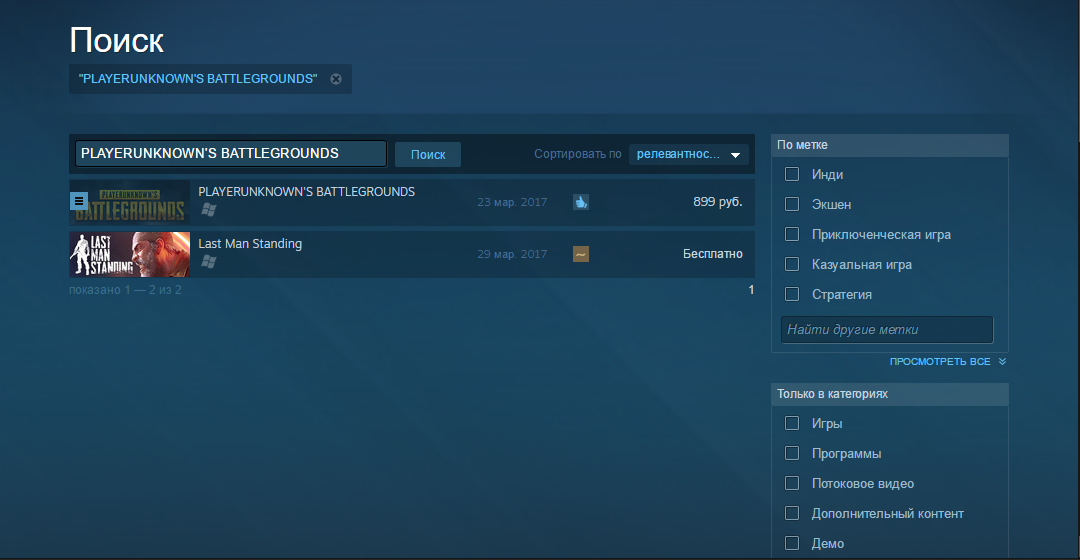 PUBG Mobile продолжает создавать и удалять файлы в фоновом режиме устройства во время игры.
PUBG Mobile продолжает создавать и удалять файлы в фоновом режиме устройства во время игры.
Итак, если у вас мало места на вашем телефоне Android, вы можете столкнуться с Проблема с задержкой PUBG Mobile . Следовательно, всегда следите за тем, чтобы у вас было достаточно места на заточке, чтобы избежать этих проблем.
Исправление 13: Включить режим разгона
Многие телефоны Android поставляются с функцией Режим разгона , особенно если у вас игровой телефон. Это помогло многим пользователям исправить отставание PUBG на телефоне Android . Итак, если в вашем телефоне есть эта функция, то включите режим разгона .
Если вы являетесь пользователем телефона Redmi, то вы не найдете эту функцию, однако есть аналогичная функция под названием Оптимизация MIUI . Итак, включите эту функцию, чтобы уменьшить проблему лагов в PUBG .
Исправление 14. Отключение ненужных служб
Игроки всегда предлагали запускать игры с включенным минимумом служб на устройстве. На телефонах Android так много нежелательных служб, которые не требуются, например определение местоположения по GPS, Bluetooth, вибрация, автоповорот, печать и т. д.
На телефонах Android так много нежелательных служб, которые не требуются, например определение местоположения по GPS, Bluetooth, вибрация, автоповорот, печать и т. д.
Итак, если какие-либо из этих служб включены на вашем устройстве, отключите их, чтобы устранить лаги PUBG Mobile на Android .
Исправление 15. Установите PUBG MOBILE во внутреннюю память телефона
Всегда рекомендуется устанавливать приложение PUBG MOBILE во внутреннюю память телефона, а не во внешнюю память.
Это связано с тем, что игры во внутренней памяти работают лучше, чем на SD/карте памяти, так как они работают медленнее. Следовательно, для лучшей скорости игры устанавливайте игру на внутреннюю память.
Читайте также: Исправление кодов ошибок PUBG Mobile на Android [154140716, 554762241 и др.]
Исправление 16: Используйте инструмент BAGT для устранения зависаний/зависаний PUBG Mobile на телефоне Android
Как и GFX, инструмент BAGT также является инструментом оптимизации графики, который отлично работает, когда PUBG лагает на устройствах Android . Теперь следуйте этим инструкциям, чтобы узнать полное использование этого приложения:
Теперь следуйте этим инструкциям, чтобы узнать полное использование этого приложения:
- Запустите Google Play Store > найдите BAGT Tool
- Установите BAGT Tool на свой смартфон.
- Откройте BAGT Инструмент приложение.
- Теперь выберите версию игры PUBG, установленную на вашем телефоне.
- Затем установите следующие параметры в соответствии с вашими требованиями:
- Качество графики: Гладкая
- Разрешение: Среднее/Высокое
- Качество теней: Нет
- Цветовой стиль: Классический/Красочный
- Расстояние рендеринга тени: Низкое
- Движущиеся тени: Отключено
- Частота кадров: 60 кадров в секунду
- Световые эффекты: Нет
- Детальное расстояние рендеринга: Низкое
- Улучшение звука: Низкий/Высокий
- Качество визуализации: Низкое
- Сглаживание: Нет
- Качество текстур: Высокое
- Оптимизация графического процессора: Включено
- Сохраните все Настройки .

Теперь попробуйте запустить PUBG Mobile и посмотреть, решена ли проблема.
Дополнительный совет — как устранить проблему с задержкой эмулятора PUBG
Многие пользователи играют в эту игру на своих ПК, и это возможно только с некоторыми эмуляторами. Эмуляторы — это программное обеспечение, которое позволяет компьютеру работать точно так же, как другая компьютерная система.
Но и здесь можно найти ту же проблему, и на самом деле многие пользователи сообщали о проблеме с задержкой в PUBG Mobile 9.0143 во время игры на ПК.
Теперь это действительно сложная ситуация.
Я просмотрел несколько форумов и обсуждений и обнаружил, что некоторые из них предлагают использовать разные эмуляторы для решения проблемы.
Хотя вы не можете отрицать тот факт, что PUBG Mobile содержит много ошибок, но проблема со стороны приложения. Поэтому, чтобы решить эту проблему, вы можете использовать Tencent Gaming Buddy , который представляет собой эмулятор PUBG Mobile , который может повысить производительность во время игры.
Существуют и другие эмуляторы, которые могут помочь уменьшить проблему с задержкой PUBG Mobile на ПК, например MEmu, BlueStacks, Nox Player, и т. д. снова и снова, играя в игру, вы можете посетить этот блог, чтобы исправить лаги PUBG для мобильных устройств на эмуляторе Tencent для ПК.
Связанные часто задаваемые вопросы:
Почему PUBG так сильно отстает?
Может быть несколько факторов, которые могут привести к задержке PUBG, но две основные причины этой проблемы: одна — плохое или слабое сетевое соединение, а другая — настройки графики, которые слишком высоки для оборудования на вашем устройстве.
Как остановить отставание PUBG?
Если вы хотите, чтобы PUBG не тормозил, попробуйте следующие приемы:
- Освободите память устройства
- Используйте Game Booster
- Удалите ненужные приложения
- Очистите кеш приложения PUBG
- Отключите оптимизацию батареи
- Включите режим разгона и оптимизация MIUI (Mi Users)
- Отключить ненужные службы
- Использовать BAGT Tool или GFX Tool
- Используйте правильные настройки графики
- Переустановите мобильное приложение PUBG
- Выберите правильный сервер
Какой инструмент GFX лучше всего подходит для PUBG?
Ниже представлен список лучших инструментов GFX для PUBG:
- The GFX Tool Android
- FlashDog
- Panda Game Booster & GFX Tool для Battleground
- Novytool
- Battlegrounds Advanced Graphics Tool
- HD Graphics Tool
- HD Graphics Tool 7
Заключение
Итак, подходя к заключению, я надеюсь, что любые исправления, обсуждаемые в этом блоге для отставания PUBG на Android-проблеме , легко выполнить, и вы обязательно избавитесь от проблемы с отставанием PUBG Mobile на Android .

6


 После этого, если на ПК используется видеоадаптер от AMD, заходим в Radeon Settings, далее вкладка «Игры», находим здесь PUBG или переходим в «Глобальные настройки», если его нет. Ставим «Качество фильтрации» на «Производительность», «Кэш-память» на «Оптимизировано AMD» и «Ждать вертикального обновления» выбираем «Выключено». Остальные настройки по своему усмотрению.
После этого, если на ПК используется видеоадаптер от AMD, заходим в Radeon Settings, далее вкладка «Игры», находим здесь PUBG или переходим в «Глобальные настройки», если его нет. Ставим «Качество фильтрации» на «Производительность», «Кэш-память» на «Оптимизировано AMD» и «Ждать вертикального обновления» выбираем «Выключено». Остальные настройки по своему усмотрению.
 Так, например, можно сказать о uTorrent. Чтобы произвести удаление, рекомендуется использовать утилиту Ccleaner.
Так, например, можно сказать о uTorrent. Чтобы произвести удаление, рекомендуется использовать утилиту Ccleaner. Вне зависимости от того, какая видеокарта установлена в компьютере, ее нужно грамотно настроить. Это делается через фирменное программное обеспечение. В нем нужно установить приоритет на производительность, а не привлекательный внешний вид.
Вне зависимости от того, какая видеокарта установлена в компьютере, ее нужно грамотно настроить. Это делается через фирменное программное обеспечение. В нем нужно установить приоритет на производительность, а не привлекательный внешний вид.
 Только когда я играю в нее на плавной графике, тогда игра будет работать нормально, но при любых более высоких настройках графики игра начнет лагать, заикаться и падать кадры. Любая идея, почему это происходит на флагманском устройстве или у кого-то, кто сталкивается с подобной ситуацией ?? Чувство безнадежности сейчас…
Только когда я играю в нее на плавной графике, тогда игра будет работать нормально, но при любых более высоких настройках графики игра начнет лагать, заикаться и падать кадры. Любая идея, почему это происходит на флагманском устройстве или у кого-то, кто сталкивается с подобной ситуацией ?? Чувство безнадежности сейчас…  0143 ’ и найдите PUBG Mobile , затем нажмите
0143 ’ и найдите PUBG Mobile , затем нажмите
 Кроме того, не включайте голосовой чат, если это не требуется, и это действительно может уменьшить проблему с задержкой
Кроме того, не включайте голосовой чат, если это не требуется, и это действительно может уменьшить проблему с задержкой

